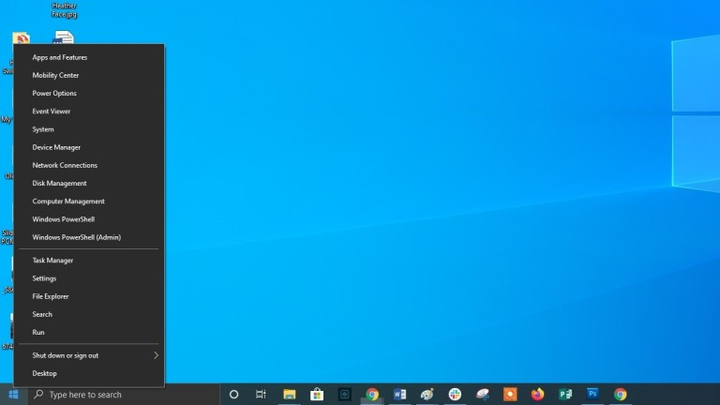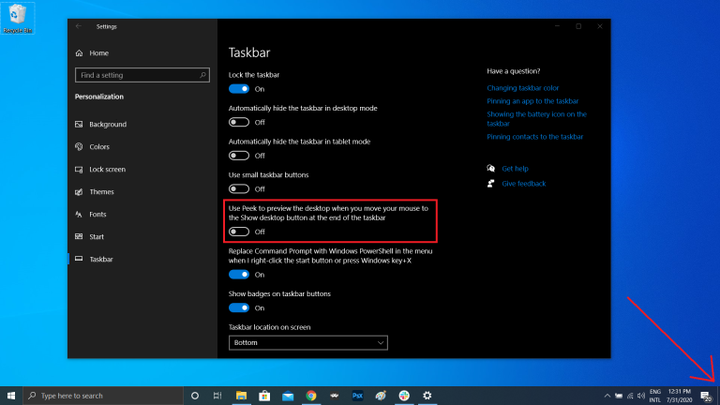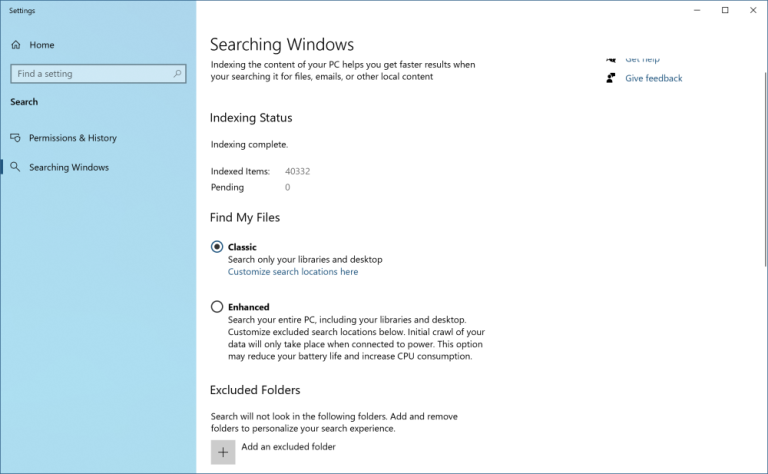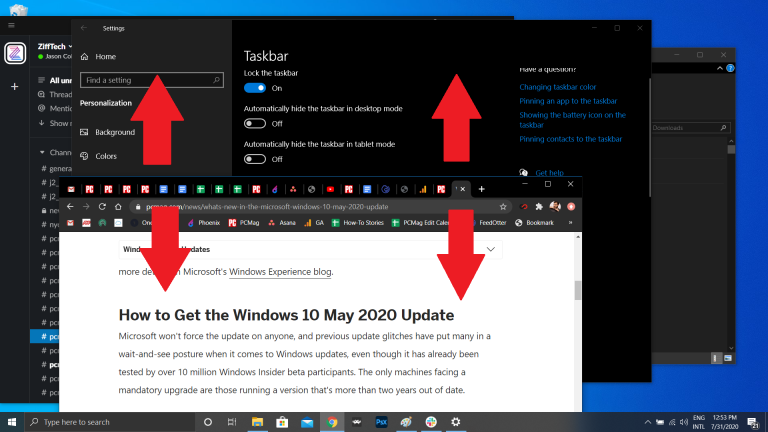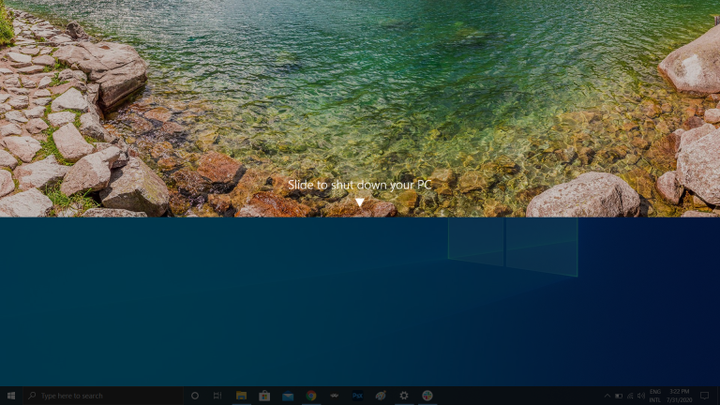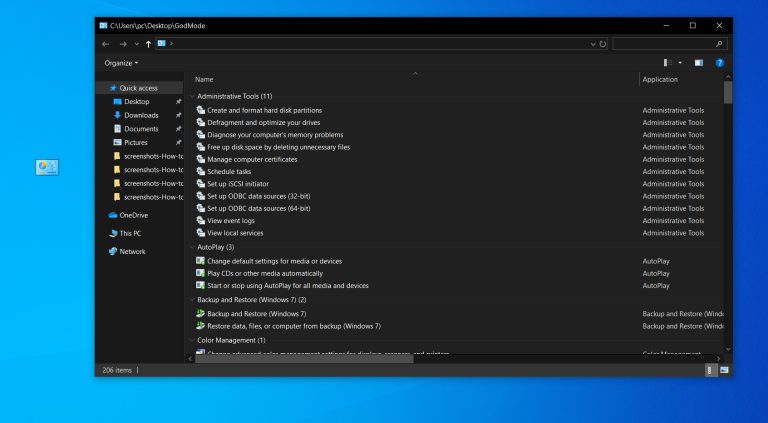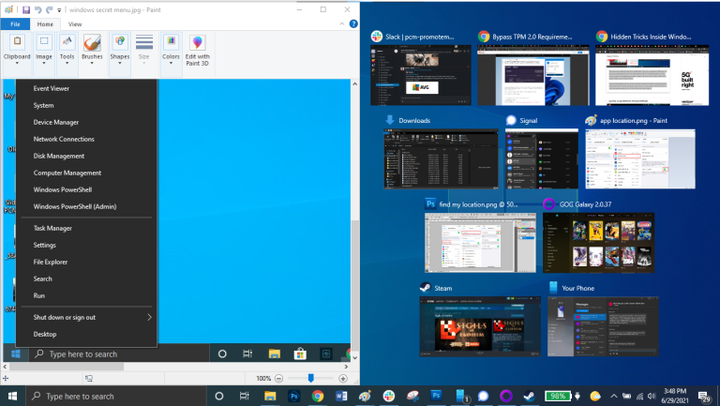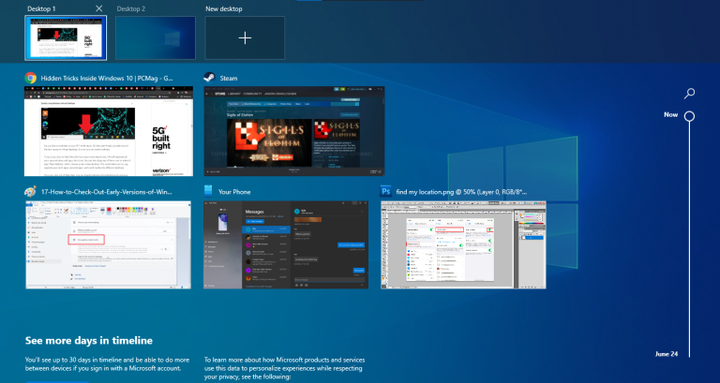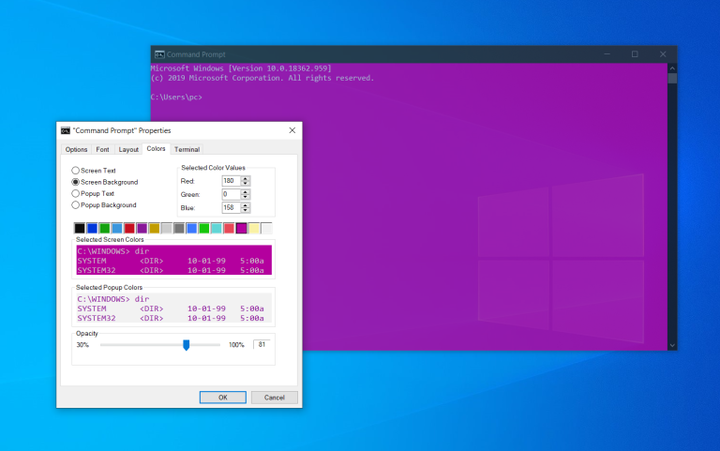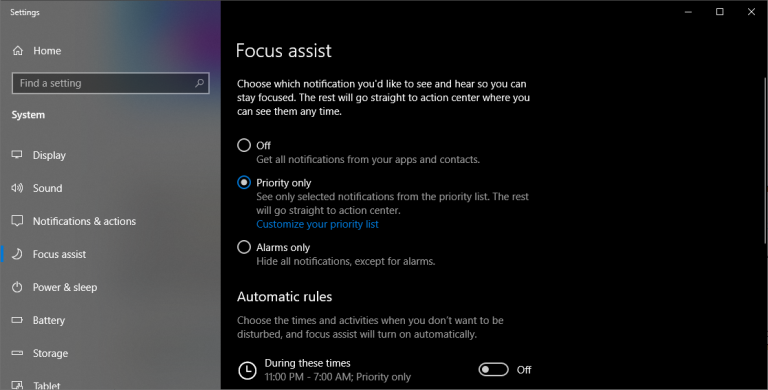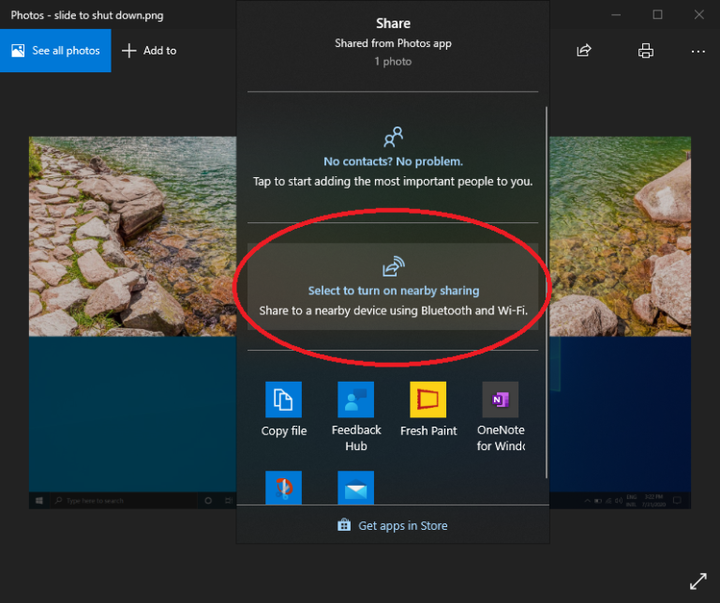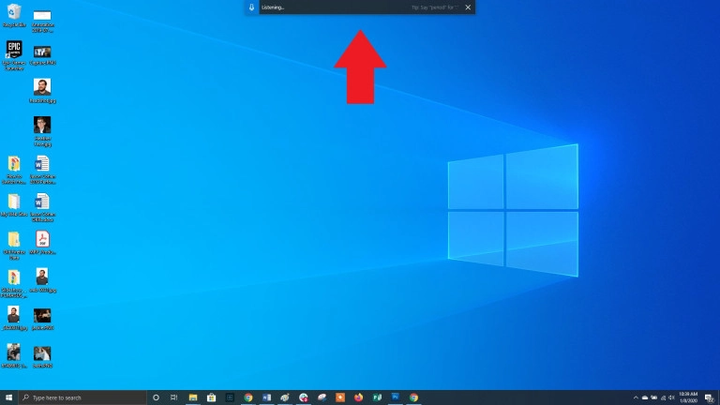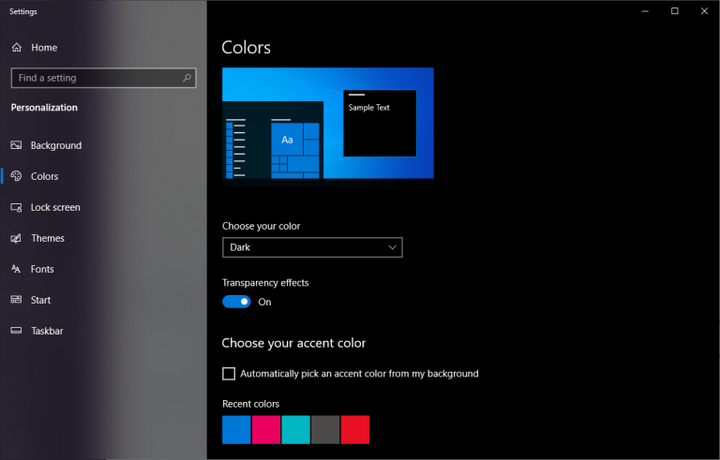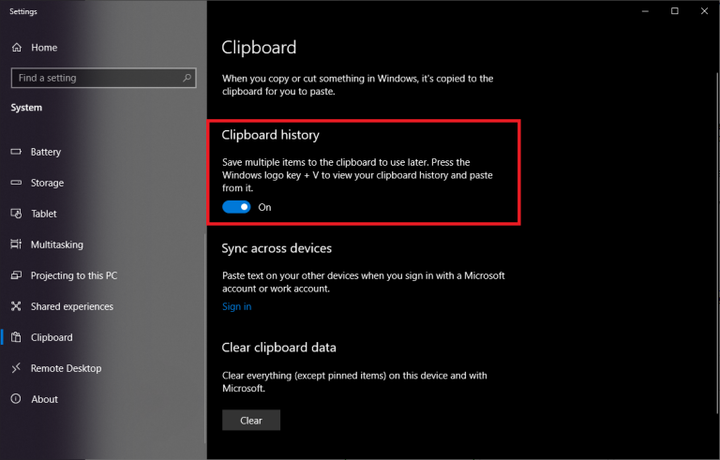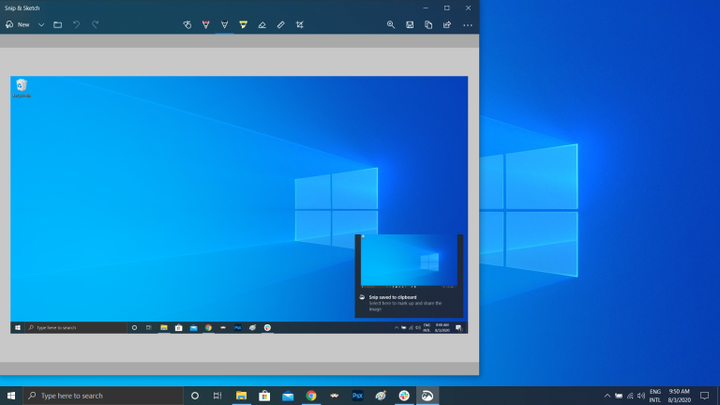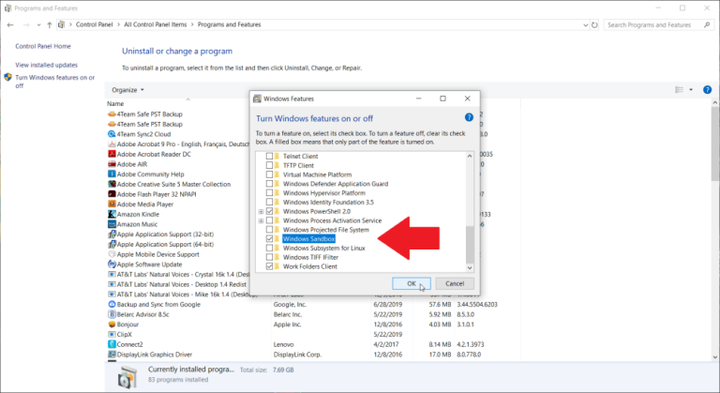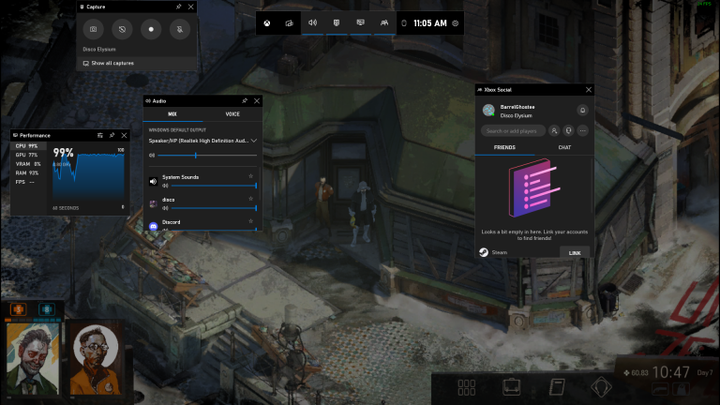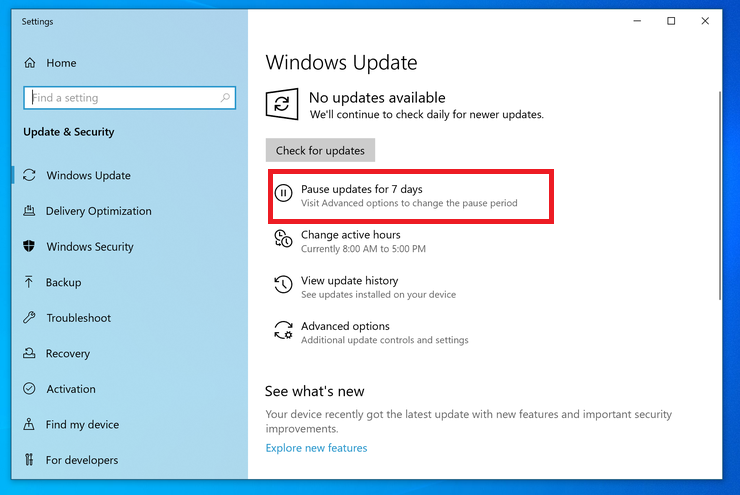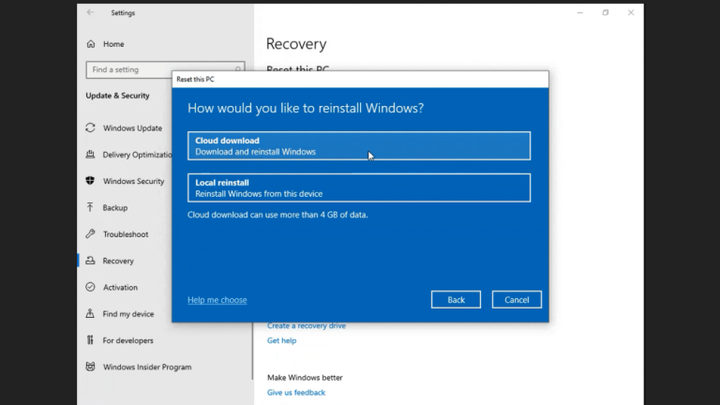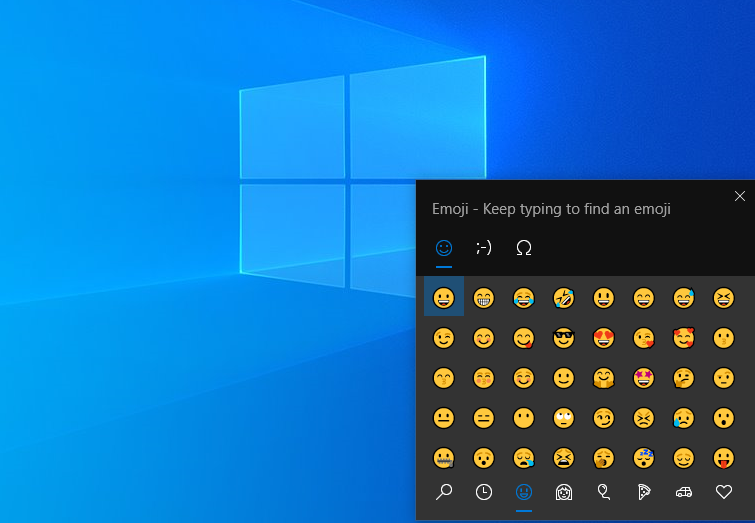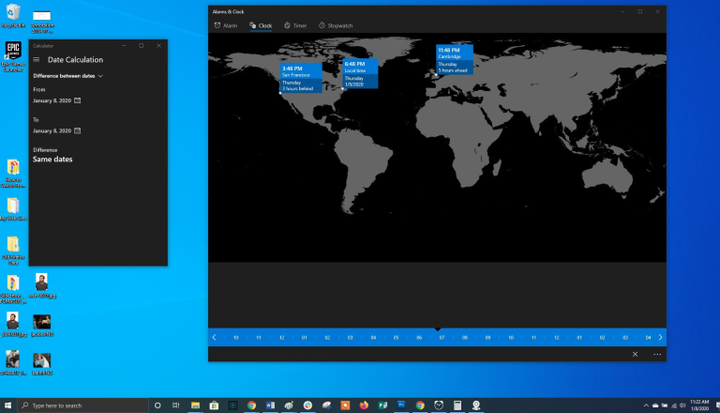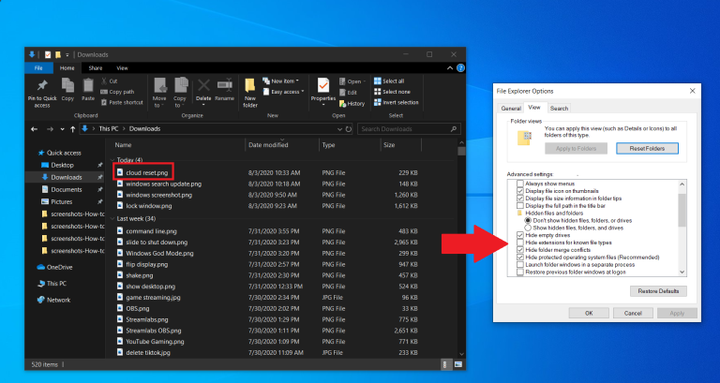Kymmenen salaisuutta. Piilotetut Windows 10 -ominaisuudet, joista et tiennyt
Windows on kattava käyttöjärjestelmä, jossa on monia piilotettuja ominaisuuksia. Tässä artikkelissa puhumme siitä, kuinka voit käyttää sitä täysimääräisesti.
Windows 10 on maailman suosituin työpöytäkäyttöjärjestelmä. Vaikka Windows 11 on jo julkaistu, useimmat meistä joutuvat työskentelemään Windows 10:n kanssa vielä pitkään. Ja vaikka käytät sitä joka päivä, löydät tästä artikkelista paljon uutta.
Ehkä et pidä itseäsi kokeneena käyttäjänä tai olet äskettäin vaihtanut macOS :stä Windowsiin. Riippumatta siitä, mikä tuo sinut tänne, vinkkimme auttavat sinua saamaan kaiken irti Windows 10:stä. Jotkut piilotetut käyttöjärjestelmän ominaisuudet olivat saatavilla Windowsin vanhemmissa versioissa, kun taas toiset ovat uusia tässä iteraatiossa.
"Salainen" Käynnistä-valikko
Jos olet Windowsin vanhempien versioiden fani (ennen interaktiivisten vaihtuvien laattojen lisäämistä), voit käyttää nostalgista Käynnistä-valikkoa. Voit tehdä tämän napsauttamalla hiiren kakkospainikkeella Windows-kuvaketta näytön vasemmassa alakulmassa. Edessäsi tulee tekstivalikko, jossa on luettelo tutuista kohteista, mukaan lukien sovellukset ja ominaisuudet, haku- ja ohjelmien käynnistäminen. Kaikki nämä vaihtoehdot ovat käytettävissä tavallisen Käynnistä-valikon käyttöliittymän kautta, mutta voit käyttää niitä nopeammin täällä.
Näytä työpöydän painike
Sinun ei tarvitse pienentää kaikkia avoimia ikkunoita yksitellen katsoaksesi työpöytääsi. Tehtäväpalkin oikeassa alakulmassa on salainen painike. Etkö näe häntä? Se on nykyisen päivämäärän ja ajan ulkopuolella. Siellä on pieni pala "näkymätöntä nappia". Napsauttamalla sitä käyttäjä voi välittömästi pienentää kaikki avoimet ikkunat; Painamalla sitä uudelleen tuo ne takaisin näyttöön.
Voit myös pienentää kaikki ikkunat viemällä hiiren osoittimen tämän painikkeen päälle sen sijaan, että napsautat sitä. Siirry seuraavaan polkuun: " Asetukset " > " Mukauttaminen " > " Tehtäväpalkki " ja aktivoi sitten vaihtoehto " Näytä työpöytä, kun viet hiiren osoittimen tehtäväpalkin lopussa olevan "Pienennä kaikki ikkunat" -painikkeen päälle.
Tarkennettu haku Windows 10:ssä
Jos tavallinen Windows-haku kestää liian kauan, rajaa sitä. Tämä voidaan tehdä siirtymällä seuraavaan polkuun: " Asetukset " > " Haku " > " Windows Search ". Aseta hauksi " Classic " – tämä tarkoittaa, että etsit vain kirjastoista ja käyttöjärjestelmän työpöydältä. Tarkennettu haku kattaa koko järjestelmän ja voi viedä huomattavasti aikaa. Voit rajata hakua valitsemalla tiettyjä kansioita tai poistamalla valinnan hakemistoista, joista et halua etsiä.
Puhdista näytön sotku
Windows 7 -käyttäjien tulisi olla tietoisia tästä pienestä tempusta. Jos sinulla on monta ikkunaa auki samanaikaisesti, voit siivota tämän sotkun tarttumalla minkä tahansa ikkunoiden yläosaan ja "ravistelemalla". Näin minimoit kaikki muut ikkunat. "Ravista" uudelleen – ja kaikki pienennetyt ikkunat ilmestyvät uudelleen silmiesi eteen.
Nopea sammutus
Ne, joilla on Windows 10 -tabletti tai kosketusnäytöllinen kannettava tietokone, voivat käyttää nopeaa sammutusominaisuutta. Käyttäjien tarvitsee vain pyyhkäistä alas näytöllä. Tavallisissa Windows 10 -tietokoneissa on kuitenkin myös samanlainen vaihtoehto. On olemassa useita tapoja aktivoida se, mutta työpöydän pikakuvakkeen luominen on luultavasti paras tapa.
Napsauta työpöytää hiiren kakkospainikkeella ja valitse: " Uusi " > " Pikakuvake ". Kirjoita ponnahdusikkunaan " SlideToShutDown " tiedoston sijainniksi. Nimeä tiedosto uudelleen ja napsauta Valmis -painiketta luodaksesi klikattavan työpöydän pikakuvakkeen. Napsauta nyt tiedostoa hiiren kakkospainikkeella ja siirry sen ominaisuuksiin. Valitse pikanäppäin, joka aktivoi tämän pikanäppäimen, ja napsauta Käytä -painiketta .
Nyt voit kaksoisnapsauttaa pikanäppäintä tai antaa pikanäppäimen aktivoidaksesi sen ja tuoda näytölle erityisen ikkunan. Vedä se hiirellä näytön alareunaan – tämä sammuttaa tietokoneesi välittömästi. On syytä muistaa, että tämä on tietokoneen täydellinen sammutus, ei lepotila.
"Jumala-tila"
Tämä tila ei kiinnosta tavallisia käyttäjiä, mutta jos olet IT-ammattilainen tai hyvä tietokoneissa, voit käyttää kaikkia Windowsin ohjauspaneeleja yhdestä kansiosta. Napsauta työpöytää hiiren kakkospainikkeella ja valitse: " Uusi " > " Kansio ". Nimeä uusi kansio uudelleen tällä koodinpätkällä:
GodMode.{ED7BA470-8E54-465E-825C-99712043E01C}
Voit vaihtaa "God Mode" -tilaan (tai Windows Master Control Panel -hallintapaneeliin – sen virallinen nimi) kaksoisnapsauttamalla hiiren vasenta painiketta luodussa kansiossa.
Kiinnitä ikkuna
Useimpien ihmisten on suoritettava useita tehtäviä samanaikaisesti. Windows 10 voi helpottaa elämääsi sallimalla sinun kiinnittää tiettyjä ikkunoita näytön eri osiin. Ota mikä tahansa ikkuna ja vedä se näytön vasempaan tai oikeaan reunaan. Se vie näytön tämän puolen. Voit myös siirtää ikkunan mihin tahansa neljästä kulmasta kiinnittääksesi sen sinne. Vastaavasti käyttäjä voi siirtää haluamaansa ikkunaa näytön valitussa osassa yhdistämällä Windows-näppäimen ja minkä tahansa suuntanuolen. Siirrä esimerkiksi hakemisto näytön vasempaan reunaan käyttämällä pikanäppäintä " Win + vasen nuoli ". Käytä sitten yhdistelmää " Win + nuoli ylös tai alas " ja ikkuna siirretään haluamaasi kulmaan.
Nopea siirtyminen virtuaalisten työasemien välillä
Vaihda nopeasti useiden virtuaalisten työasemien välillä, kun sinun on käytettävä työsovelluksia ja sosiaalisia verkostoja samanaikaisesti, mutta eri käyttöjärjestelmissä. Napsauta tehtäväpalkin tehtävänäkymäkuvaketta (se, joka näyttää pieneltä suorakulmiolta), nähdäksesi kaikki avoimet ikkunat.
Voit vetää minkä tahansa niistä kohtaan " Luo uusi työpöytä ". Kun uusi virtuaalinen työpöytä on luotu, voit vaihtaa sen ja käyttöjärjestelmän välillä painamalla Windows + Ctrl + oikea/vasen nuolinäppäinyhdistelmä.
Komentorivin mukauttaminen
Jos pidät Windowsin "konepellin alle" kaivamisesta komentorivin avulla, voit mukauttaa tätä työkalua. Avaa komentokehote, napsauta hiiren kakkospainikkeella ikkunan yläpalkkia ja siirry sen ominaisuuksiin mukauttaaksesi ohjelman käyttöliittymää.
Komentorivin ominaisuuksissa voit muuttaa säätimiä, fonttia, asettelua, väriä ja kohdistimen ulkoasua. Voit myös tehdä itse ikkunasta läpinäkyvän avaamalla " Väri "-välilehden ja siirtämällä " Oacity "-parametrin vieressä olevaa liukusäädintä haluttuun suuntaan. Näin käyttäjä voi ohjelmoida ja katsella työpöytää samanaikaisesti.
Hiljaiset ilmoitukset Focus Assist -toiminnolla
Focus Assist antaa sinun hallita näytöllesi tulevia ilmoituksia. Siirry seuraavalle polulle: Asetukset > Järjestelmä > Focus Assist ja sammuta ärsyttävimmät ilmoitukset, jotta voit työskennellä rauhassa. Voit jopa asettaa tämän ominaisuuden käynnistymään tiettyinä aikoina, jotta vain tietyt ilmoitukset tulevat läpi.
Lähijakamisvaihtoehto
Voit jakaa avoimen asiakirjan tai valokuvan suoraan lähellä olevien laitteiden kanssa (Applen AirDrop toimii samalla tavalla ). Napsauta asiakirjan tai valokuvan työkalupalkin Jaa -kuvaketta avataksesi haluamasi valikon ja valitse sitten Ota lähijakaminen käyttöön -vaihtoehto lähettääksesi tiedostoja toiseen laitteeseen. Hallitse tätä ominaisuutta siirtymällä seuraavaan polkuun: " Asetukset " > " Järjestelmä " > " Jakaminen " kytkeä se päälle ja pois. Voit myös valita tiedoston jaettavaksi muiden käyttäjien tai laitteidesi kanssa.
Tekstin tallennus sanelusta
Microsoft käyttää paljon aikaa puheentunnistustyökalujen kehittämiseen, erityisesti Windowsille ja Officelle. Voit käyttää Win + H -pikanäppäintä avataksesi erityisen ikkunan äänittääksesi äänesi tietokoneen mikrofonin kautta. Puhe näkyy nykyisessä tekstikentässä. Tietenkin sinun on silti lisättävä välimerkit manuaalisesti, mutta voit säästää aikaa kirjoittaessasi, lähettäessäsi sähköposteja ja postaaessasi sosiaalisiin verkostoihin.
Tummat ja vaaleat teemat
Windows 10 antaa käyttäjälle täyden hallinnan käyttöjärjestelmänsä värimaailmasta. Siirry seuraavalle polulle: " Asetukset " > " Mukauttaminen " > " Väri " – tässä voit valita tumman tai vaalean teeman. Ne muuttavat aloitusvalikon, tehtäväpalkin, tiedostoselaimen, asetusvalikon ja muiden yhteensopivien ohjelmien väriä.
Lisäksi voit asettaa yhden teeman järjestelmävalikoihin ja toisen kolmannen osapuolen sovelluksille. Pidätkö kirkkaammista väreistä? Valittavana on teemamalleja, joiden avulla käyttöjärjestelmäsi näyttää tyylikkäältä ja ilmeikkäältä.
"Pilvi" leikepöytä
Me kaikki käytämme Windowsin leikepöytää tiedostojen leikkaamiseen ja liittämiseen, mutta tiesitkö, että voit tallentaa siihen useita kohteita kerralla ja lähettää ne eri laitteisiin? Käytä näppäinyhdistelmää " Win + V " nähdäksesi viimeisimmät leikepöydälle tallennetut tiedostot. Siirry seuraavaan polkuun: " Asetukset " > " Järjestelmä " > " Leikepöytä " määrittääksesi tämän vaihtoehdon. Sinun on kirjauduttava sisään Microsoft-tilillesi, jotta voit käyttää samaa leikepöytää useissa laitteissa samanaikaisesti.
Päivitetty näytönkaappaustyökalu
Snipping -työkalu oli vuosien ajan ainoa Windowsiin sisäänrakennettu näytönkaappausohjelmisto, mutta Snip & Sketch -sovellus on ikuisesti muuttanut tapaa, jolla Windows 10 ottaa kuvakaappauksia. Käytä pikanäppäintä " Shift + Win + S " valitaksesi suorakaiteen, vapaamuotoisen muodon., ikkuna tai koko näytön kuvakaappaus. Lisäksi työkalussa on sisäänrakennettu kuvankäsittelyohjelma, joka on täysin Microsoft Paintista riippumaton .
Testaa tiedostoja ja sovelluksia hiekkalaatikossa
Windows 10 Pro -käyttäjillä on lisäohjelmisto, joka suojaa vaarallisilta sovelluksilta ja tiedostoilta. Jos avaat " Windowsin hiekkalaatikon " Ohjauspaneelista, luot käyttöjärjestelmäsi sisään virtuaalisen Windows-esiintymän. Siellä voit avata kaikki tiedostot ja ohjelmat, joista et ole täysin varma, ennen kuin asennat ne tietokoneellesi. Heti kun poistut hiekkalaatikosta, sen sisältö katoaa vahingoittamatta tietokonettasi.
Xbox-pelipalkki
Win + G -pikanäppäimellä voit avata Xbox-pelipalkin, jonka avulla voit tallentaa ja suoratoistaa peliistuntoja, ohjata ääntä, seurata suorittimen käyttöä, yhdistää kolmannen osapuolen tilejä ja tarkastella Xbox-kaveriluetteloasi.
Voit siirtyä seuraavalle polulle: " Asetukset " > " Pelit " ja valita pikanäppäimet, joita tarvitset mikrofonin kytkemiseen päälle ja pois, näytön kaappaamiseen, tallennusajastimen asettamiseen ja paljon muuta pelaamisen aikana. Siellä on myös asetukset itse pelin tallennukseen, mahdollisuus ottaa käyttöön tehostettu tila ja aktivoida verkon valvonta.
Lopeta päivitysten lataaminen
Tiedämme kaikki, että päivitykset ovat erittäin tärkeitä käyttöjärjestelmälle. Ne sisältävät uusimmat ominaisuudet ja korjaukset Windowsin tietoturvaongelmiin. Mutta joskus haluat todella, että tällaiset ilmoitukset jättävät sinut rauhaan, jotta et näe jatkuvasti ponnahdusikkunoita tulevasta järjestelmäpäivityksestä. Siirry seuraavaan polkuun: " Asetukset " > " Päivitykset ja suojaus " > " Windows Update " keskeyttääksesi päivitysten lataamisen tilapäisesti.
Pilven nollaus
Haluatko nollata tietokoneesi Windows 10:ssä? Microsoftin pilvipohjainen tehdasasetusten palautus auttaa käyttäjiä, kun järjestelmä kaatuu, kun käyttöjärjestelmän palauttamista varten ei ole levyä tai USB-asemaa. Tämän vaihtoehdon avulla voit asentaa Windowsin uudelleen palauttaaksesi järjestelmän edelliseen tilaan. Valitettavasti tiedostot ja asennetut ohjelmat poistetaan palautuksen aikana. Tämä vaihtoehto löytyy seuraavasta polusta: " Asetukset " > " Päivitykset ja suojaus " > " Järjestelmän palautus ".
Kaomojin ja erikoismerkkien käyttö
Näppäinyhdistelmän " Win + piste (.) " syöttäminen avaa laajennetun valikon, jossa on hymiöitä, kaomojia (luodettu Unicode-merkeistä) ja laaja valikoima erilaisia merkkejä.
Laskelmien ja mittausten suorittaminen
Windowsissa on useita sisäänrakennettuja sovelluksia, jotka saattavat aluksi näyttää hyödyttömiltä, mutta niissä on uskomattomia piilotettuja ominaisuuksia. Laskin -sovellus voi esimerkiksi laskea vuosien eron kahden päivämäärän välillä sekä muuntaa arvoja lähes missä tahansa mittausjärjestelmässä, mukaan lukien aika, energia, lämpötila, massa ja jopa valuutta.
" Alarms & Clock " -sovellus voi laskea aikaeron kahden kartan pisteen välillä (jopa tulevaisuudessa). Avaa ohjelma, siirry " Kello " -välilehdelle ja napsauta alareunassa olevaa plus-kuvaketta lisätäksesi haluamasi sijainnit. Napsauta vertailukuvaketta avataksesi aikajanan. Kun vierität aikajanaa, aika muuttuu kartan eri kohdissa, jolloin voit seurata aikaeroa tarkasti.
Näytä tiedostopäätteet
Oletuksena Windows piilottaa tiedostotunnisteen. Jotta voit tarkastella sitä, sinun on avattava tietyn elementin ominaisuudet. Mutta voit asettaa käyttöjärjestelmän näyttämään tiedostotunnisteen automaattisesti. Avaa File Explorer, siirry sen asetuksissa Näytä – välilehteen. Vieritä alas kohtaan Piilota tunnettujen tiedostotyyppien laajennus ja poista tämän vaihtoehdon valinta. Napsauta " Käytä " -painiketta, jotta muutokset tulevat voimaan. Nyt voit nähdä tiedostopäätteet heti niiden nimien jälkeen.
Perustuu PCmagiin.